トランジェント・シェイパー (Transient Shaper)
概要
Transient Shaper(トランジェント・シェイパー)は、音のアタックやサステインのキャラクターに加工を施して、全体的 なレベルを変化させることなく音に存在感を与えることができます。
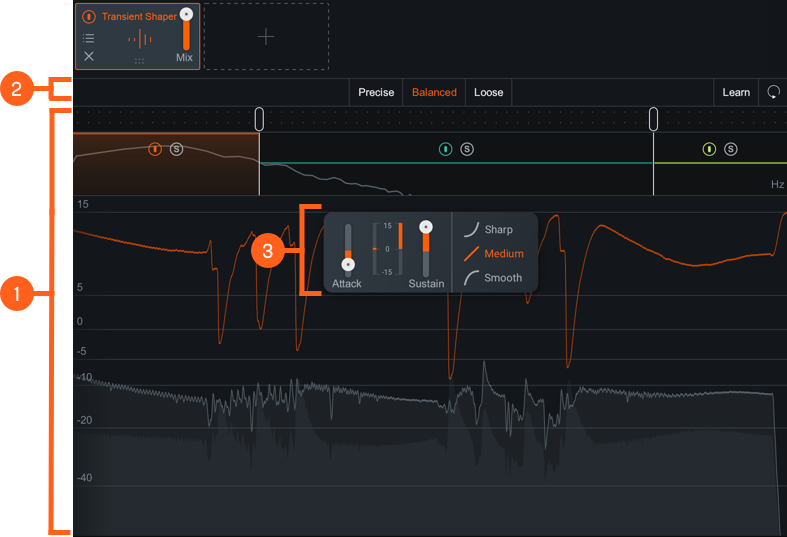
Transient Shaperモジュールの操作項目と機能は以下の通りです。
メーターとディスプレイ
メーターとディスプレイは、Transient Shaperモジュールが入力信号に対してどのように反応/処理するかを表示します。
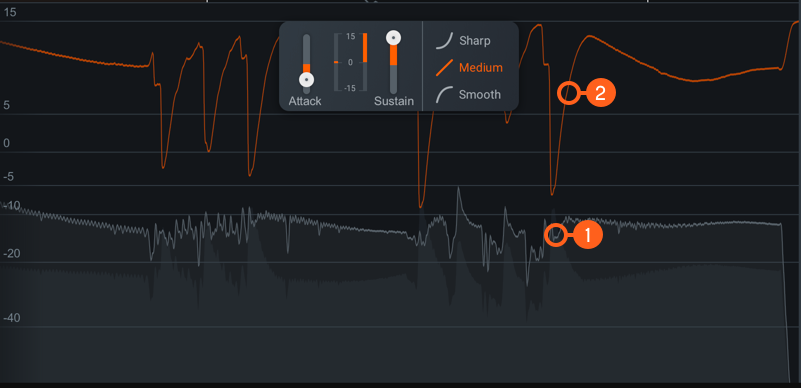
波形ディスプレイ
- 入力信号 の波形は出力信号の波形の背景に ダークグレー で表示されます。
- 出力信号 の波形は入力信号の波形の前に ライトグレー で表示されます。
ゲイン・エンベロープ・トレース
エンベロープの設定に応じて適用されたゲインの量と入力信号を合成させたカーブがリアルタイム表示されます。
ヒント:ゲイン・エンベロープ・トレースでモニタリング
ゲイン・エンベロープ・トレース は、レスポンス・タイム(AttackとRelease)を調節しながら適用されるゲインの動 きを確認する時に便利です。また、エンベロープ・モードを変更した時に、エンベロープの動きが変化することも確認でき ます。
モジュール・ヘッダー
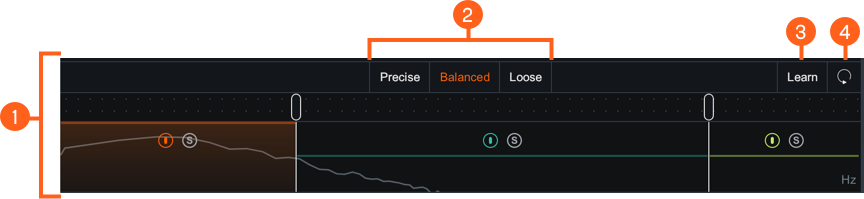
- マルチバンド・クロスオーバー・スペクトラム・ビュー: マルチバンド・クロスオーバー・スペクトラム・ビュー
にアクセスします。詳細については、
[マルチバンド・クロスオーバー・スペクトラム・ビュー](/general-controls/#マルチバンド-クロスオーバー-スペク トラム-ビュ)のセクションをご覧ください。 - エンベロープ・モード
- Learn(学習機能)
- Reset(リセット)
- LFE (not pictured, surround instances only.)
エンベロープ・モード
入力信号に適用するADSRエンベロープの種類を選択します。3つの選択肢は以下の通りです。
- PRECISE(プリサイス): 次のトランジェントへのリカバリー・タイムが最も速く、アタックの設定によっては最も 正確で敏感なエンベロープになります。
- BALANCED(バランス): PRECISEとLOOSEの中間となるモードです。複数のトランジェントに、速いアタックと程よい リリース・タイムを適用します。
- LOOSE(ルース): リカバリー・タイムが最も遅く、長めのサステインを追加します。
Learn(学習機能)
Learn ボタンをクリックすると、オーディオの周波数スペクトラムから複数の最低値を特定するなどの基準に基づい て、自然なクロスオーバー・ポイントが配置されます。歯擦音やレゾナンス、そして低音の暴れなど、オーディオ信号の中 で目立つ周波数をインテリジェントに特定してクロスオーバー・ポイントが配置されます。
メモ:Learn機能の自動オフ
最適なクロスオーバー・ポイントが確定されるとLearnボタンは自動でオフになります。Learn機能が動作している最中で も、Learnボタンを再度クリックすることで中止できます。
注意:Learn使用時の入力信号について
Learn機能を正確に動作させるには、モジュールが正しくオーディオ入力信号を受け取る必要があります。また、マルチバ ンド・モジュールで使用しているバンド数がひとつの時には、Learn機能が無効になります。
Reset(リセット)
Reset ボタンをクリックすると、Transient Shaperモジュールにおける全ての操作項目が初期設定に戻されます。
LFE(低域効果音)
This option appears when Neutron is inserted on a 5.1 or 7.1 surround track. When enabled, the LFE channel will be processed along with all other channels. When disabled, the LFE channel will not be processed by the associated module. If necessary, latency compensation is applied to the LFE channel when it is disabled, to ensure timing is maintained between all channels.
HUD の操作項目
HUDの操作項目を調節して音の「形」を作っていきます。詳細は以下の通りです。

Attack(アタック)
トランジェントの頭の部分に適用するレベル(dB)を調節します。
- Attackを上げていくと、パンチの強いサウンドになっていきます。
- Attackを下げていくと、ソフトであたたかいサウンドになっていきます。
Contour(コントゥアー)
マルチバンド・スペクトラムにおける各バンドのレスポンスを選択します。
| シェイプ | 説明 | |
|---|---|---|

|
SHARP(シャープ) | タイトで速いリリース・タイム。短めでスタッカートのようなサウンドに便利です。 |

|
MEDIUM(ミディアム) | 透明な線形のエンベロープ。殆どのサウンドに使用できます。 |

|
SMOOTH(スムース) | 3つの中では最もスローなエンベロープで、Sustainに僅かな影響を与えます。サステインが長めのサウンドに便利です。 |
Sustain(サステイン)
トランジェントのサステインに適用するレベル(dB)を調節します。
- Sustainを上げていくと、音の密度が高くぼんやりしサウンドになります。
- Sustainを下げていくと、タイトでアグレッシブなサウンドになっていきます。
Gain Difference Meter(ゲイン・ディファレンス・メーター)
信号に適用されたゲイン・リダクションの平均値を表示します(dB)。